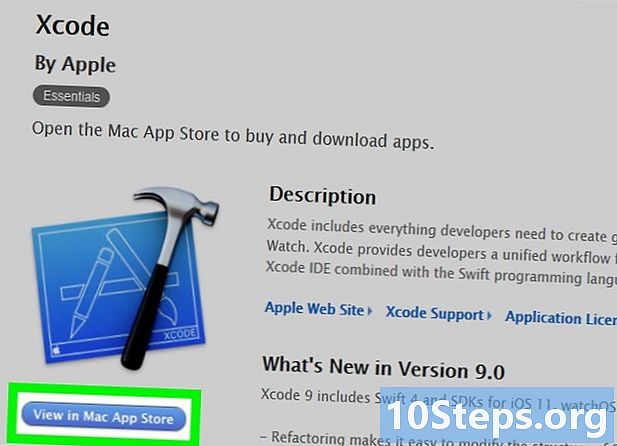Autor:
Robert Doyle
Loomise Kuupäev:
16 Juuli 2021
Värskenduse Kuupäev:
12 Mai 2024
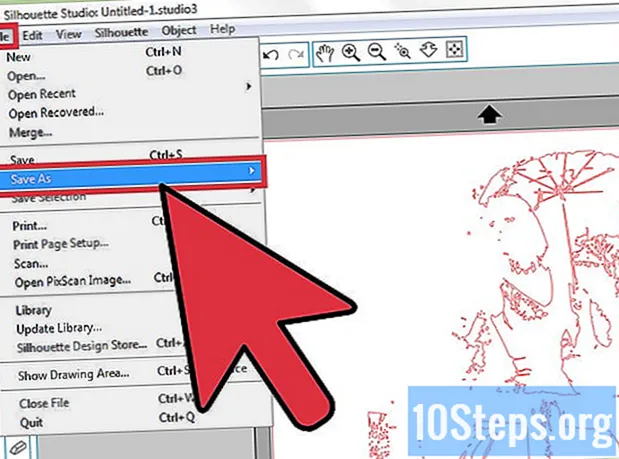
Sisu
Kui vajate malle, dekoratiivseid kontuure või lõigatud pilte ilma taustata, ärge muretsege! Piltide kärpimine JPEG-vormingus on Silhouette'i abil - fototöötlustööriist Macile ja PC-le - lihtsalt programm alla laadima.
Sammud
1. osa 2-st: silueti allalaadimine
Külastage Silueti allalaadimissait. Silhouette America on spetsiaalselt piltide redigeerimiseks loodud tarkvara komplekt. Selle abil saate kärpitud pildi luua standardsest failist JPEG- või GIF-vormingus.

Leidke valik "Silhouette Studio". See peaks asuma ekraani vasakul küljel. Seda tehes laadite alla Silhouette'i põhiversiooni, mis on tasuta.
Valige rippmenüüst operatsioonisüsteem. Valige "Mac" või "Windows". Teie arvutis peab olema vähemalt OS X 10.7 või Windows 7.
- Klõpsake nuppu "Laadi alla".

Avage installifail Silhouette. Sõltuvalt sihtfaili asukohast peate selle avamiseks leidma.
Järgige installimiseks ekraanil kuvatavaid juhiseid. Siluett palub teil installimiseks asukoha valida.
- Lihtsa juurdepääsu saamiseks jätke valitud suvandid „Ava siluett, kui installimine on lõppenud“ ja „Loo töölaua otsetee“.

Topeltklõpsake ikooni Silhouette Studio. Kui Siluett ei avane automaatselt, avab topeltklõps programmi.
Klõpsake valikut "Kujundus". See asub silueti käivitamisel avaneva valikuratta vasakul küljel. Nüüd saate importida JPEG-faili ja alustada oma väljalõike loomist.
2. osa 2-st: JPEG-failide teisendamine
Klõpsake JPEG-l ja lohistage see akna Silhouette juurde. Seda on lihtsam teha, kui programmi akent pole maksimeeritud.
- Silhouette abil on võimalik faile teisendada ka GIF- ja PNG-vormingusse.
Vajadusel lähtestage faili suurus. Tehke seda, klõpsates valimiseks programmis oleval pildil ning seejärel klõpsates ja lohistades ühte ümber pildi oleva kontuuri väikesest ruudust.
- Faili lähtestamine halvendab selle kvaliteeti.
Klõpsake nuppu "Plot". See asub ekraani paremas ülanurgas oleval tööriistaribal. Ikoon meenutab liblikat ruudus.
Klõpsake nuppu „Vali löögipiirkond“. See valik on menüü „Plot” ülaosas ekraani paremas servas.
Klõpsake kursorit ja lohistage kursor üle löögiala. Valige JPEG-i osa, millega soovite silueti luua. Pärast hiire vabastamist peaks soovitud ala ümber moodustuma kollane kontuur.
Klõpsake märkeruutu "Ülipääsu filter" kõrval. See keelab valiku, täpsustades teie kontuuri kvaliteeti.
- Kui proovite eraldada keerukat ja suure eraldusvõimega pildikontuuri, pole vaja valikut „Kõrgpääsufilter” keelata.
Klõpsake ja lohistage valijat „Limit” paremale. See parandab oluliselt kontuuri kvaliteeti. Kuna see säte varieerub sõltuvalt teie valitud pildi keerukusest, katsetage enne lõpliku kärpimise tegemist valijas erinevaid asendeid.
Klõpsake nuppu "Joonista välimine serv". See loob valitud ala välisküljele õhukese kontuuri.
- Valitud ala kärpimiseks võite klõpsata ka nupul „Joonista ja grupeerimine lahti”.
Klõpsake algsel JPEG-il ja puudutage Kustuta. See puhastab JPEG-i tausta või ülejäänud materjali, jättes ainult piirjooni.
- Kui soovite, klõpsake ja lohistage JPEG aknast Siluett välja. Seega jääb alles ainult kontuur.
- Kui kasutasite nuppu „Joonista ja grupeerimine”, eemaldatakse kõik JPEG-i aspektid, välja arvatud valitud ala.
Klõpsake "File" ja "Save as". See valik asub akna Siluett paremas ülanurgas. Pärast projekti salvestamist saate printida, rohkem redigeerida või kellelegi teisele saata. Palju õnne! Lõikasite lihtsalt siluetiga pildi välja!
Näpunäited
- Silhouette America veebisaidil on programmi palju paremini välja töötatud versioonid.
Hoiatused
- Ärge unustage enne Silhouette'ist lahkumist oma projekti salvestada!